ワークスペース
ワークスペースは、基本的に定義済みのウィンドウレイアウトです。Blenderの エリア の柔軟性により、モデリングやアニメーション、スクリプトなどのさまざまなタスクに合わせてカスタマイズされたワークスペースを作成できます。多くの場合、同じファイル内の異なるワークスペースをすばやく切り替えるのに便利です。

ワークスペースはトップバーにあります。
コントロール
- タブ
タブのタイトルをクリックすると、ワークスペースが切り替わります。隣のワークスペースへ移るには、Ctrl-PageUp と Ctrl-PageDown を使用します。ワークスペースの名前を変更するには、ダブルクリックをします。
- Add(追加)
+ 追加 ボタンをクリックして、新しいワークスペースを追加します。
- コンテキストメニュー RMB
コンテキストメニューには、ワークスペースを複製や削除、並べ替えるためのメニューが含まれています。
デフォルトのワークスペース
Blenderのデフォルトでの起動時には、メインエリアに "Layout" ワークスペースが表示されます。このワークスペースは、シーンとオブジェクトをプレビューするための一般的なワークスペースであり、以下の Editors(エディター) が含まれています:
左上に 3D Viewport(3Dビューポート)。
右上に Outliner(アウトライナー)。
右下に Properties(プロパティ)。
左下に Timeline(タイムライン)。
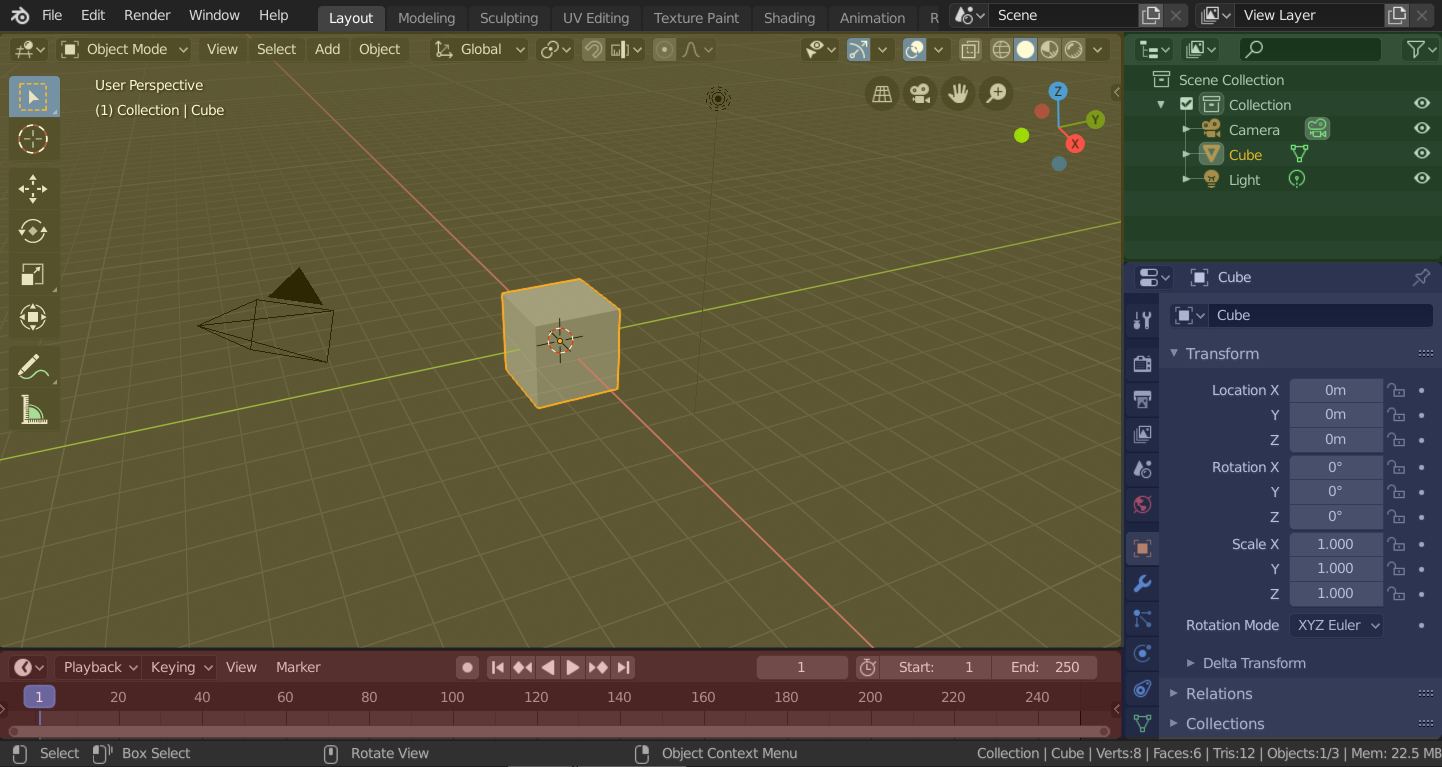
4 つのエディタを持つBlenderの 'Layout' ワークスペース。
3D Viewport(3Dビューポート) (黄)、Outliner(アウトライナー) (緑)、Properties(プロパティ) (青)、Timeline(タイムライン) (赤)。
Blenderには、他のワークスペースも標準で備わっています:
- Modeling(モデリング)
モデリングツールによるジオメトリの修正用。
- Sculpting
スカルプトツールによるメッシュへの修正用。
- UV Editing(UV編集)
3Dサーフェスに対するテクスチャ座標によるマッピング用。
- Texture Paint(テクスチャペイント)
3D Viewport(3Dビューポート) での画像テクスチャのペイント用。
- Shading(シェーディング)
レンダリングのためのマテリアルプロパティの指定用。
- Animation(アニメーション)
オブジェクトの、時間に変化するプロパティ作成用。
- Rendering(レンダリング)
レンダリング結果の表示と分析用。
- Compositing
画像やレンダリング情報の合成とポストプロセス用。
- Geometry Nodes
Geometry Nodes を使用した手続き型モデリング用。
- スクリプト
BlenderのPython API対応とスクリプト記述用。
追加ワークスペース
新しいワークスペースを追加する際に選択できる、いくつかの追加ワークスペースがBlenderに同梱されています:
2D Animation
- 2D Animation
グリースペンシルで作業するための一般的なワークスペース。
- 2D Full Canvas
"2D Animation" に似た、より大きなキャンバスをもつもの。
VFX
- Masking
コンポジティングやビデオ編集の2Dマスク作成用。
- Motion Tracking(モーショントラッキング)
ビデオフッテージのカメラモーションとスタビライズの計算用。
Video Editing
- Video Editing
メディアを一本のビデオにまとめてシーケンス用。
保存と上書き
ワークスペースはblendファイルに保存されます。ファイルを開く時にファイルブラウザで Load UI(UIをロード) を有効にすると、Blenderはファイルのレイアウトを使用し、現在のレイアウトを上書きします。Load UI(UIをロード) を参照してください。
ワークスペースへの変更は、Defaults(デフォルト) の一部として保存することができます。
ワークスペースの設定
参照
- Editor(エディター)
Properties(プロパティ)
- Menu(メニュー)
- Mode(モード)
ワークスペースをアクティブ化するときに、この モード に切り替えます。
Filter Add-ons(アドオンをフィルタリング)
アクティブなワークスペースで有効になっている Add-ons(アドオン) をフィルタリングします。ヘッダーのチェックボックスを維持することにより、すべてのグローバルアドオンを有効にでき、チェックボックスを有効にすると、リストからアドオンを個別に有効にできます。